DOCXをPDFに変換する方法
2025/04/03
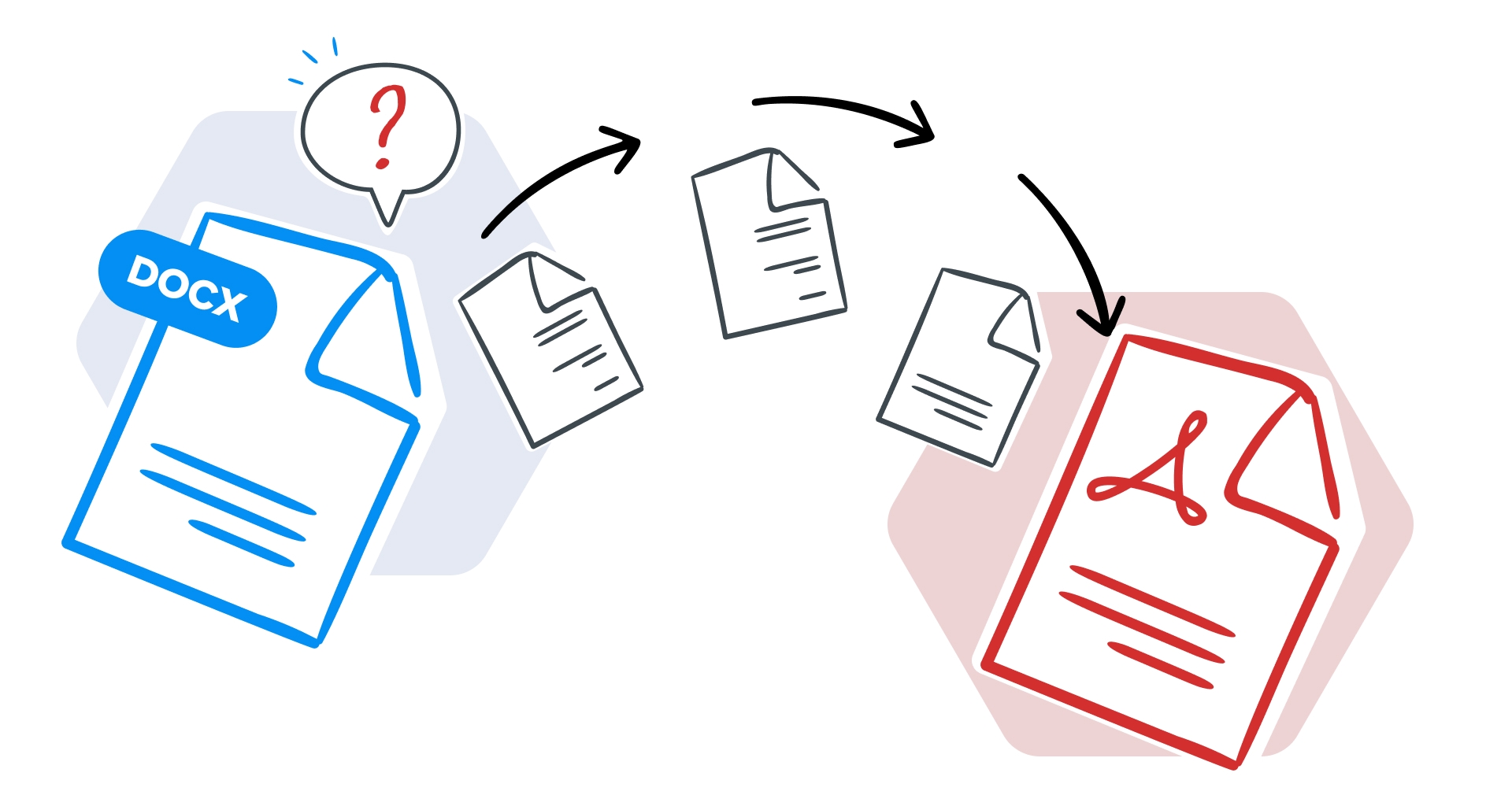
プロジェクトに取り組んでいるとき、あなたはチームメイトやクラスメイトからDOCXファイルを受け取りました。DOCXファイルを家庭教師や雇い主に送る必要がありますが、書式が崩れないようにしたいでしょう。
あるいは、履歴書やレポートをWord文書としてダウンロードし、よりプロフェッショナルで共有可能な文書が必要かもしれません。そこで、DOCXファイルをAdobeが開発したポータブルドキュメントフォーマットに変換すると便利です。
しかし、Microsoft Officeがインストールされていない場合はどうすればいいのでしょうか?
PDF形式に変換する複数の方法をご紹介します。 無料オンラインツールデスクトップソリューション、モバイルフレンドリーなアプリなど、PDF形式に変換する複数の方法をご紹介します。
なぜDOCXファイルをPDFファイルに変換するのですか?
確かに、Microsoft Wordファイルは編集や書式設定には最適です。しかし、文書を共有するときには、一貫した外観を確保する必要があります。
Word文書をPDF形式に変換すると、このような利点があります:
Wordファイルを数秒でPDFファイルに変換保存、共有、印刷、保護が簡単になります。また、PDFは異なるデバイスやオペレーティングシステム間でシームレスに動作するため、互換性の問題も発生しません。
書式とデザインを保持フォントがずれたり、画像がずれたり、レイアウトが崩れたりすることはありません。PDFファイルは、フォント、行間、ページ番号、インデントなど、すべての書式スタイルを保持し、一貫性のあるプロフェッショナルな外観を保証します。
最終校正前の土壇場での変更いくつかの オンラインWord to PDFツール変換前にファイルを修正することができます。
セキュリティ強化:PDFには、次のことができます。 パスワード保護暗号化し、編集を制限することで、機密情報を不正アクセスから守ります。
小さいファイルサイズdocファイルとは異なり、PDF文書は、品質を損なうことなく圧縮することができます。 品質を損なうことなく圧縮できます。保存、共有、およびオンラインアップロードが容易になります。
フリーDOCX to PDFコンバータ
PDFにファイルを変換する複数の方法があります。最も簡単な方法は、わずか数回のクリックでPDFとして文書を保存することができ、Microsoft Wordを介したものです。
しかし、特にMicrosoft Officeがインストールされていない場合、これは必ずしも最も予算に優しいオプションではないかもしれません。
幸い、無料の代替ソフトがある:
MobiPDFMobiPDF:迅速かつ効率的にDOCXをPDFに変換するために設計されたシンプルかつ強力なツールです(無料のオンラインコンバータもあることをお伝えしましたか?)
Adobe AcrobatWordファイルを変換するために、無料と有料の両方のオプションで広く使用されています。
グーグルドライブDOCXファイルをアップロードし、PDFとしてダウンロードできます。
Canvadocファイルをインポートし、PDFとしてエクスポートします。Canvaは、豊富なビジュアル要素を持つ文書に最適なオプションです。
ページ:アップル内蔵のPagesアプリを使えば、Microsoft WordファイルをPDFとして書き出すことができます。
オンラインコンバータSmallpdfやSejda PDFのようなウェブサイト、 Sejda PDFやPDF2Goのようなウェブサイトも無料のツールを提供しています。
オンラインツールを使用してDOCXをPDFに変換する方法
WordファイルをPDFに変換するための高速で手間のかからない方法が必要な場合、オンラインツールが便利なのは間違いありません。MobiPDFを使えば、Word文書をオンラインで簡単にPDFに変換することができます。
MobiPDFオンラインコンバータのステップバイステップガイド
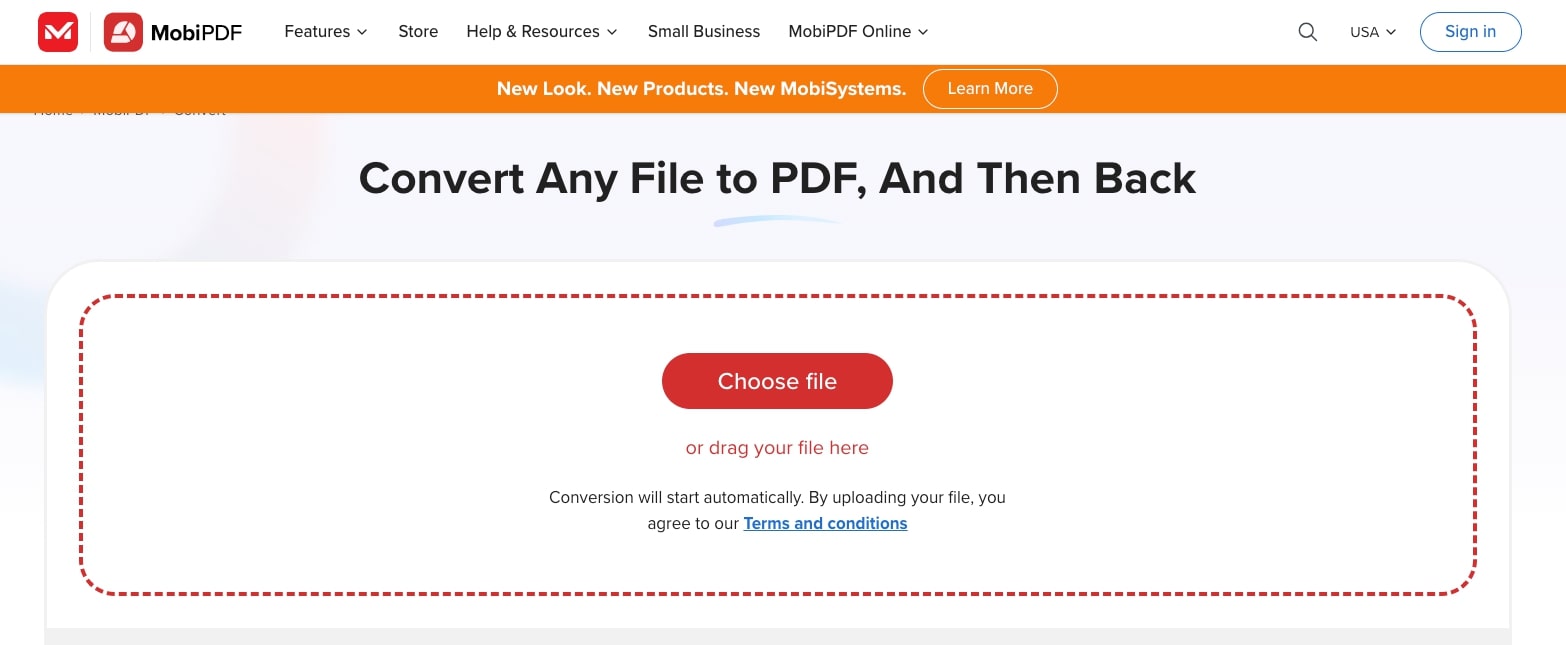
DOCXファイルをコンバーターにドラッグ&ドロップすると、自動的に処理が開始されます。MobiPDFの無料オンラインツールは、PDF、Word、PowerPoint、画像ファイル間の変換もサポートしています、 Word、PowerPoint、画像ファイル.
もし PDFファイルをアップロードする場合をアップロードする場合、変換したいファイル形式を選択することができます。
完了したら、「ダウンロード」をクリックしてファイルを保存するだけです。
なぜMobiPDFのオンラインコンバータを使うのですか?
オンラインコンバータは、以下のように、外出先での迅速なファイル変換に最適です:
インストールは必要ありません。
Windows、macOS、Linux、モバイルデバイスと互換性があります。
MobiPDFのオンラインコンバータは、書式、画像、テキストの鮮明さを保持します。
アップロードされたファイルはダウンロード後、MobiPDFサーバーから自動的に削除されます。
留意点
オンラインコンバータは便利ですが、いくつかの制限があります:
安定した接続が必要です。
無料ツールの中には、ファイルサイズや毎日の変換に制限を課しているものもあります。
デスクトップソフトを使ってDOCXをPDFに変換する方法
頻繁にdocファイルをPDFに変換する必要がある場合は、一般的に、より信頼性が高く、安全で柔軟な体験を提供するデスクトップソフトウェアの変換ツールを使用することをお勧めします。
と MobiDocsを使えば、Word文書をPDFファイル形式に素早く簡単に変換できます。
MobiDocsで変換するステップバイステップガイド
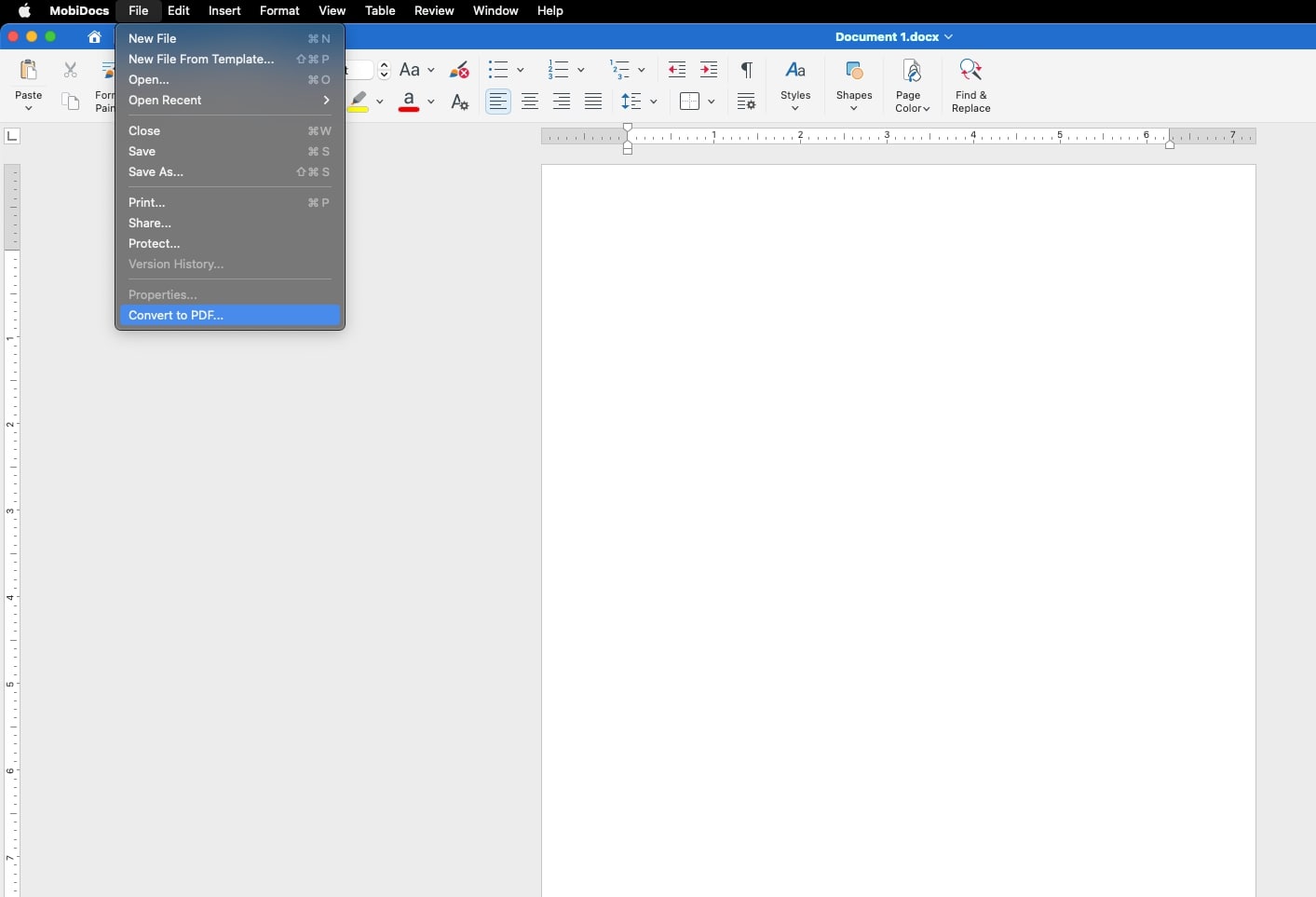
MobiDocsでDOCXファイルを開きます。
ファイル ファイル タブを選択し PDFに変換.
ファイルに名前を付け、保存先を選択して 変換.
なぜMobiDocsでファイルを変換するのですか?
MobiDocsのようなデスクトップソフトウェアは、オンラインツールよりもいくつかの利点があります:
Wi-Fiがなくても、いつでもファイルを変換できます。
ドキュメントのレイアウト、フォント、および構造がそのまま維持されます。
複数のMicrosoft Wordファイルを一度にPDFに変換。
DOCXやPDFだけでなく、より幅広いファイル形式をサポート。
OCRテクノロジースキャンした文書を編集可能なテキストに変換します。
考慮すべき点
デスクトップソリューションはより多くのコントロールと信頼性を提供しますが、デバイスにインストールする必要があることに留意してください。
モバイルデバイスでDOCXをPDFに変換する
外出先でDOCXファイルを変換する必要がありますか?モバイルアプリを使えば、スマートフォンやタブレットから直接Word文書を簡単にPDFに変換できます。
MobiDocs、Adobe Acrobat、Microsoft Wordのいずれを使用しても、コンピュータを必要とせずにファイルをすばやく変換できます。
MobiDocsアプリでの変換方法
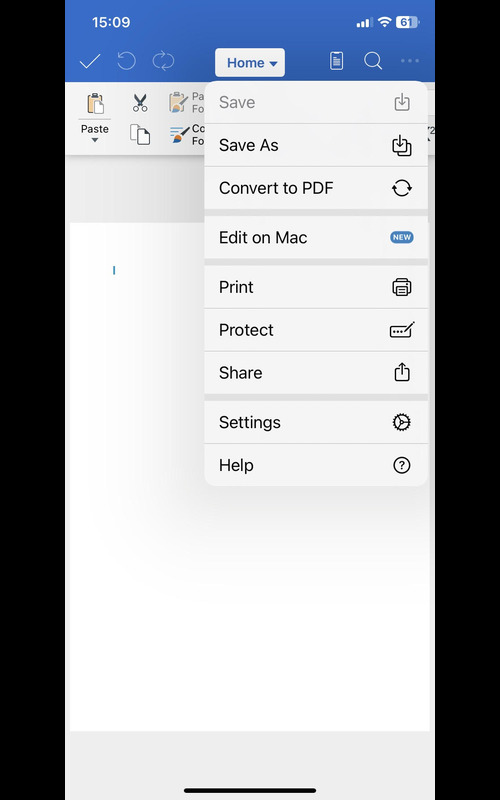
MobiDocsアプリでファイルを変換する方法をご紹介します:
モバイルでMobiDocsをダウンロードして開きます。
アプリでDOCXファイルを開きます。
右上のメニューにある3つの点をタップし、"PDFに変換 "を選択します。
変換したPDFを携帯電話から直接保存または共有します。
なぜMobiDocsでファイルを変換するのですか?
モバイルPDFコンバータを使用すると、いくつかの利点があります:
いつでもどこでもドキュメントを変換。
コンピュータなしでドキュメント変換を処理できます。
サブスクリプションなしで始められる。
留意点
モバイルアプリは迅速で便利ですが、いくつかの制限があります。例えば、いくつかのモバイルコンバータは、デスクトップのソリューションに比べてオプションが少なくなっています。
DOCX to PDFを効率的に変換するためのヒント
スムーズで手間のかからない変換を確実に行うには、以下の4つのヒントを念頭に置いてください:
適切なツールを選択あなたはすぐに単一のファイルを変換する必要がある場合は、オンラインツールが最良の選択肢です。一括変換または高度な書式制御のために、デスクトップのソリューションは、より効率的です。
フォーマットのチェックコンバータによっては、フォント、スペーシング、写真などが変更される場合があります。変換されたPDFが期待通りに見えるか、常に確認してください。そうでない場合は、元の文書の書式を保持するのに優れた他のソフトウェアを選択します。
ファイルサイズを小さくするファイルサイズが大きいPDFは、送信や保存が難しくなります。変換後は 圧縮ツールを使用して、品質を維持しながらファイルを縮小します。
セキュリティを考慮する機密文書を扱う場合は、以下の機能を備えた変換ツールを選びましょう。 暗号化パスワードによる保護、編集の制限などがあります。
まとめ
DOCXファイルをPDFに変換することで、一貫したフォーマット、セキュリティ、異なるデバイス間での容易な共有を保証します。あなたが迅速なオンライン変換、信頼性の高いデスクトップソリューション、またはモバイルフレンドリーなオプションが必要であるかどうかにかかわらず、あなたが探し始める場所を知っている限り、そこにどのようなワークフローに合うことができるツールがあります。
PDFを頻繁に使用し、高品質で安全かつ効率的な変換が必要な場合、MobiPDFは、変換、編集、および管理するシームレスな方法を提供します。 文書の管理.
あなたのファイル変換を簡素化するために、今すぐMobiPDFをお試しください!
昼はコピーライター、夜は読書家。コピーライターとして4年以上の経験を持ち、生産性ソフトウェア、プロジェクトファイナンス、サイバーセキュリティ、建築、専門的成長など、さまざまな業界のコンテンツを手がけてきた。レニーの人生の目標はシンプルで、オーディエンスに語りかけ、大小にかかわらず彼らの課題解決に役立つコンテンツを作ること。


